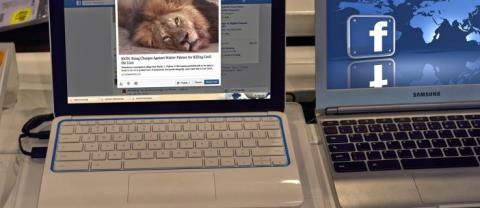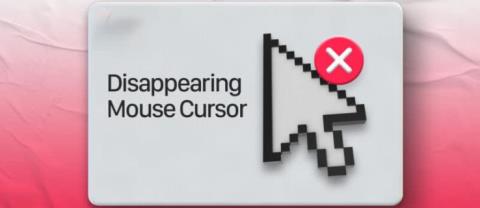Chromebook シェルフにメディア コントロールをピン留めする方法

この機能を使用するには、Chromebook で Chrome OS 89 以降を実行している必要があります。
Chromebookが起動しない場合は、おそらくイライラして絶望感を感じていることでしょう。幸いなことに、Chromebook が起動しない理由の多くは簡単に解決できます。
1. 別の充電器とコンセントを使ってみる

Chromebook に電力が供給されていないと思われる場合は、実際に充電されているかどうかを確認する必要があります。差し込む充電器または壁のコンセントが問題の原因である可能性があります。
Chromebook には小さな LED ライト(通常はポートの横)があり、充電中に点灯します。ライトが点灯しない場合は、別のコンセントを使用してみてください。それでも問題が解決しない場合は、充電器を交換したり、別のノートパソコンで充電器を使用したりして、充電器が機能しているかどうかをテストできます。
Chromebook に電源キー(キーボード上)と実際の電源ボタンがある場合は、代わりにそのボタンを押してみる必要があります。ボタンは正常に機能しているのに、電源キーが壊れてしまうことがあります。
2. Chromebookのバッテリーを確認する

充電器が機能しているのに Chromebook がまだオンにならない場合は、Chromebook のバッテリーに問題がある可能性があります。 Chromebook が電源に接続したときにのみオンになる場合は、バッテリーを交換する必要があります。
Chromebook が充電器に反応していない可能性もあります。一部のユーザーからは、携帯電話の低電力 USB-C 充電器を使用するとバッテリーの問題が「回復」したようだという報告もあるので、他のオプションを試したのであれば試してみる価値はある。
バッテリーを交換する場合は、経験がない限り、専門家に依頼したほうがよいでしょう。 Chromebook を開いてバッテリーを取り外して交換すると、保証が無効になります。
ただし、Chromebook によっては、他の Chromebook よりも修理が簡単なものもあります。自分で修理することに決めた場合は、iFixit などのサイトで、ほぼすべての Chromebook モデル用のガイドが提供されています。 Chromebook モデルを検索すると、バッテリーの交換に必要なすべての情報が表示されます。
3. Chromebookから周辺機器を取り外す

場合によっては、周辺機器(マウスやヘッドセットなどの外部デバイス)が原因で Chromebook が起動しなくなることがあります。原因は通常、デバイスの電力消費量が多すぎることが原因ですが、故障である可能性もあります。
Chromebook の電源が入らない場合は、すべての外部デバイスを取り外して、再度電源を入れてみてください。成功した場合は、デバイスを 1 つずつ再度接続し、どのデバイスに問題があるかを確認します。特定のデバイスに問題があるのではなく、一度に接続されているデバイスが多すぎることが Chromebook の電源問題の原因となることもあります。個々のデバイスを問題なく使用できる場合は、最も重要度の低い周辺機器を取り外すことを検討してください。
4. Chromebookの充電ポートを掃除する

Chromebook の充電ポートに汚れや埃が付着すると、Chromebook の電源が入らなくなる場合もあるため、ポートを徹底的にクリーニングする必要がある場合があります。圧縮空気の缶を使用すると、充電ポートのほとんどの汚れを除去できます。
圧縮空気で取り除けない粘着性のゴミや大きなゴミが見つかった場合は、プラスチックのつまようじで優しく取り除くこともできます。竹のつまようじは使用しないでください。竹が裂けて、より大きな問題を引き起こす危険があります。
ポート内に特に粘着性のあるものがある場合は、平らな綿棒と 70% イソプロピル アルコールを使用して汚れを取り除いてください。さらに、電子機器用クリーナーが手元にあれば、それもこの作業に最適です。
5. Chromebookの画面の問題のトラブルシューティング

Chromebook が動作しているように見えても電源が入らない場合は、ディスプレイに問題がある可能性があります。 Chromebook は、明るさを最低に設定すると画面が完全にオフになります。そのため、明るさを上げるキーを繰り返し押して、これが問題であるかどうかをテストできます。
それでも問題が解決しない場合は、Chromebook を外部ディスプレイに接続してみることもできます。 HDMI ケーブルを使用して Chromebook を外部ディスプレイに接続するだけです。画面に不具合がある場合は、Chromebook を専門家に持ち込んで画面を修理してもらう必要があるかもしれません。
6. ChromeOSを再インストールまたは修復する

Chromebook の電源は入るものの、正常に起動できず、ハードリセットも機能しない場合は、ChromeOS を完全に再インストールする必要がある可能性があります。これを行うには、次の手順に従います。
7. Chromebookをパワーウォッシュしてみる
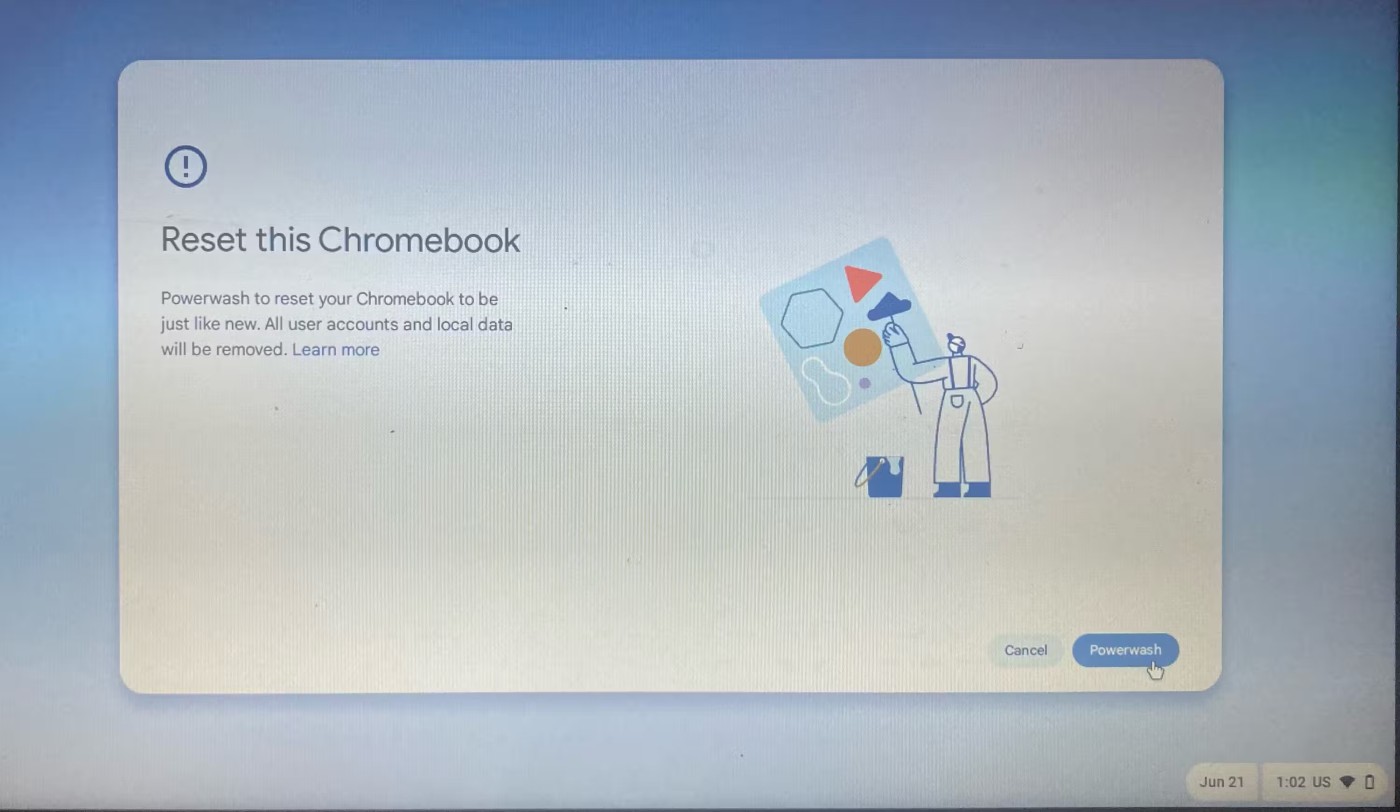
Chromebook の電源は入るものの、正常に起動できない場合は、Chromebook を工場出荷時の状態にリセットしてみてください。
これらのトラブルシューティング手順をすべて試しても問題が解決しない場合は、Chromebook を専門家に持ち込んで修理してもらうのが最善策です。専門家による修理は高額になる可能性がありますが、デバイスがすぐに戻ってくるので安心できます。
この機能を使用するには、Chromebook で Chrome OS 89 以降を実行している必要があります。
この記事では、Chromebook で CPU 情報を表示し、CPU 速度を直接確認する方法について説明します。
画面録画は非常に便利な機能ですが、すべてのオペレーティング システムにこの機能が組み込まれているわけではありません。
この機能をオフにすると、登録済みのアカウントのみが Chromebook を使用できるようになります。実装は非常に簡単です。
ご存知のとおり、Chromebook は通常の Windows ラップトップとは異なり、Windows アプリをインストールすることはできません。ただし、Chromebook で Microsoft Office を無料で実行できる方法があります。
コピー アンド ペースト機能は、どのオペレーティング システムにも備わっている、必須の基本的でシンプルな機能です。
Chrome OS の「サイレント モード」を使用すると、煩わしい通知を即座に無音化して、より集中できるワークスペースを実現できます。
診断アプリは、2020 年 4 月に Chrome OS 90 で初めて導入されました。
Chromebook を使用したことがある人なら、これらのノートパソコンのキーボードが通常のコンピューターのキーボードと大きく異なることが多いことをご存知でしょう。
ゲームは無料で、ほぼすべてのプラットフォームでダウンロード可能であるため、Fortnite は友達とプレイするのに最適なゲームです。
絵文字は、今日のあらゆるチャット メッセージング アプリケーションやソーシャル インタラクション ソフトウェアに欠かせない要素であり、会話をより活発で興味深いものにします。
Chromebook のタッチスクリーンを無効にする方法を詳しく説明します。問題が発生した場合やマウスとキーボードを利用したい場合に役立つ情報が満載です。
Chromebook でコピーして貼り付ける方法を理解し、このマルチファンクション ポータブル コンピューターを最大限に活用しましょう。
マウス カーソルが見つからない場合の解決策を提供します。Windows、Mac、Chromebookのカーソルの問題の原因と対処法を説明しています。
この記事では、ハードドライブが故障した場合に、アクセスを回復する方法をご紹介します。さあ、一緒に進めていきましょう!
一見すると、AirPodsは他の完全ワイヤレスイヤホンと何ら変わりません。しかし、あまり知られていないいくつかの機能が発見されたことで、すべてが変わりました。
Apple は、まったく新しいすりガラスデザイン、よりスマートなエクスペリエンス、おなじみのアプリの改善を伴うメジャーアップデートである iOS 26 を発表しました。
学生は学習のために特定のタイプのノートパソコンを必要とします。専攻分野で十分なパフォーマンスを発揮できるだけでなく、一日中持ち運べるほどコンパクトで軽量であることも重要です。
Windows 10 にプリンターを追加するのは簡単ですが、有線デバイスの場合のプロセスはワイヤレス デバイスの場合とは異なります。
ご存知の通り、RAMはコンピューターにとって非常に重要なハードウェア部品であり、データ処理のためのメモリとして機能し、ノートパソコンやPCの速度を決定づける要因です。以下の記事では、WebTech360がWindowsでソフトウェアを使ってRAMエラーをチェックする方法をいくつかご紹介します。
スマートテレビはまさに世界を席巻しています。数多くの優れた機能とインターネット接続により、テクノロジーはテレビの視聴方法を変えました。
冷蔵庫は家庭ではよく使われる家電製品です。冷蔵庫には通常 2 つの部屋があり、冷蔵室は広く、ユーザーが開けるたびに自動的に点灯するライトが付いていますが、冷凍室は狭く、ライトはありません。
Wi-Fi ネットワークは、ルーター、帯域幅、干渉以外にも多くの要因の影響を受けますが、ネットワークを強化する賢い方法がいくつかあります。
お使いの携帯電話で安定した iOS 16 に戻したい場合は、iOS 17 をアンインストールして iOS 17 から 16 にダウングレードするための基本ガイドを以下に示します。
ヨーグルトは素晴らしい食べ物です。ヨーグルトを毎日食べるのは良いことでしょうか?ヨーグルトを毎日食べると、身体はどう変わるのでしょうか?一緒に調べてみましょう!
この記事では、最も栄養価の高い米の種類と、どの米を選んだとしてもその健康効果を最大限に引き出す方法について説明します。
睡眠スケジュールと就寝時の習慣を確立し、目覚まし時計を変え、食生活を調整することは、よりよく眠り、朝時間通りに起きるのに役立つ対策の一部です。
レンタルして下さい! Landlord Sim は、iOS および Android 向けのシミュレーション モバイル ゲームです。あなたはアパートの大家としてプレイし、アパートの内装をアップグレードして入居者を受け入れる準備をしながら、アパートの賃貸を始めます。
Bathroom Tower Defense Roblox ゲーム コードを入手して、魅力的な報酬と引き換えましょう。これらは、より高いダメージを与えるタワーをアップグレードしたり、ロックを解除したりするのに役立ちます。